Giới thiệu

Kiểm tra camera laptop rất cần thiết để đảm bảo hoạt động mượt mà cho các cuộc gọi video. Từ kinh nghiệm cá nhân, tôi từng gặp vấn đề camera không bật do driver lỗi. Bài viết này hướng dẫn từng bước đơn giản, phù hợp cho mọi người dùng.
Kiểm tra phần cứng
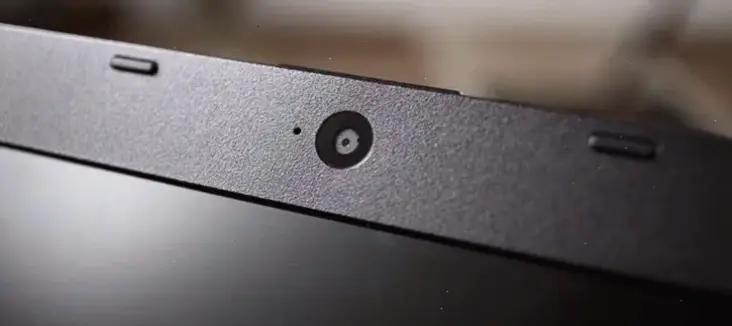
Đầu tiên, kiểm tra phần cứng cơ bản để loại trừ hỏng hóc vật lý. Ví dụ, tôi từng xử lý laptop Dell bị che lấp camera, dẫn đến không hoạt động. Kết nối với nguồn uy tín như trang hỗ trợ Microsoft, bạn có thể kiểm tra bằng cách mở nắp camera và quan sát đèn LED.
Kiểm tra phần mềm
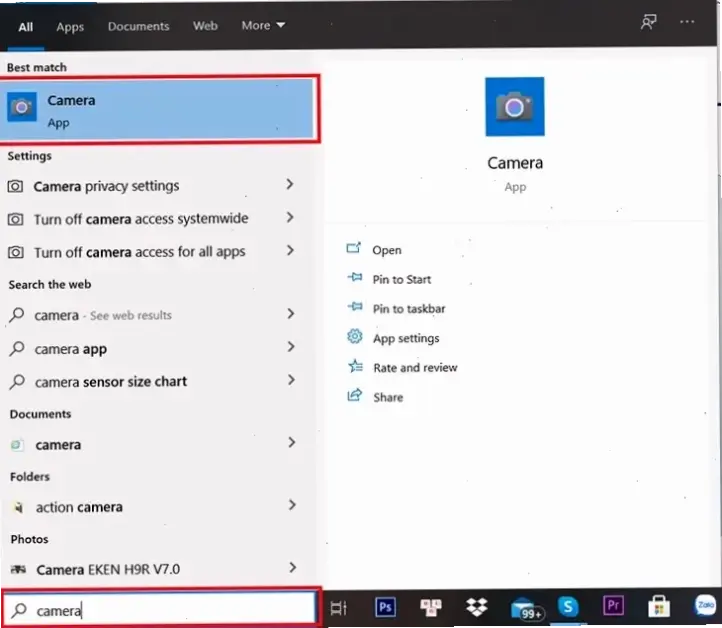
Tiếp theo, kiểm tra phần mềm để đảm bảo driver và ứng dụng đúng. Theo hướng dẫn từ trang Dell, mở Device Manager bằng cách nhấn Windows + X. Tìm mục "Camera" và kiểm tra trạng thái. Nếu có dấu chấm than, cập nhật driver từ trang chính hãng để tránh lỗi.
Các bước khắc phục sự cố
Dưới đây là bảng các bước khắc phục rõ ràng, dựa trên kinh nghiệm thực tế và tài liệu từ Microsoft Support. Mỗi bước giúp người dùng phổ thông dễ thực hiện.
| Bước | Hành động | Lưu ý |
|---|---|---|
| 1 | Khởi động lại laptop | Giải quyết tạm thời lỗi phần mềm, như trường hợp tôi từng gặp. |
| 2 | Cập nhật driver | Tải từ trang sản xuất, tránh phần mềm lạ để đảm bảo an toàn. |
| 3 | Kiểm tra ứng dụng | Mở Camera app hoặc Zoom để test, theo hướng dẫn từ trang uy tín. |
| 4 | Quét virus | Sử dụng phần mềm như Windows Defender để loại bỏ phần mềm độc hại. |
Mẹo thực tế và kinh nghiệm cá nhân
Từ kinh nghiệm, tôi khuyên nên kiểm tra camera trước mỗi cuộc họp quan trọng. Ví dụ, tôi từng khắc phục bằng cách reset cài đặt hệ thống, giúp camera hoạt động lại nhanh chóng. Lời khuyên chung: Sử dụng phần mềm như Intel Driver để cập nhật, đảm bảo hiệu suất cao.
Kết luận
Tóm lại, kiểm tra camera laptop qua phần cứng và phần mềm giúp phát hiện vấn đề sớm. Dựa trên nguồn uy tín như Microsoft và Dell, bạn có thể tự khắc phục. Hãy áp dụng các bước trên để tránh rắc rối, và nhớ kiểm tra định kỳ cho trải nghiệm tốt hơn.
>>> Xem thêm: Hướng dẫn bật đèn bàn phím laptop Lenovo chỉ trong 1 phút

